win10電腦可打印文檔不能打印圖片的解決方法
時間:2024-04-01 14:45:41作者:極光下載站人氣:36
win10電腦在我們平時的工作中是很常見的設(shè)備,有些時候我們需要使用打印機進行打印資料,那么就可以將打印機連接我們的電腦進行共享打印機設(shè)置,將我們的資料進行打印出來,但是一些小伙伴在進行打印資料的時候,發(fā)現(xiàn)無法將我們資料中的圖片打印出來,那么我們該如何解決這樣的問題呢,其實我們可以進入到打印機的管理頁面中,將顏色管理中的所有選項設(shè)置成默認就好了,下方是關(guān)于如何使用win10電腦解決可打印文檔不能打印圖片的具體操作方法,如果你需要的情況下可以看看方法教程,希望對大家有所幫助。
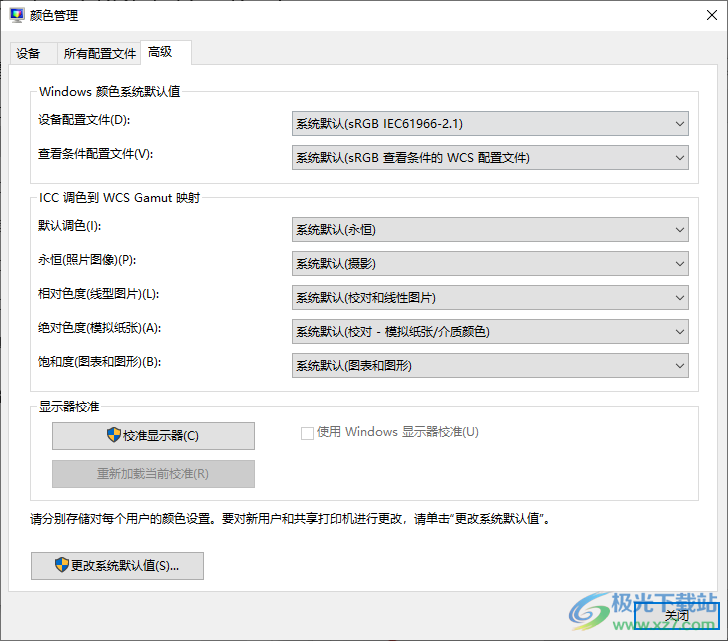
方法步驟
1.直接將鼠標右鍵點擊開始菜單圖標,然后在打開的選項中將【設(shè)置】選項進行點擊。
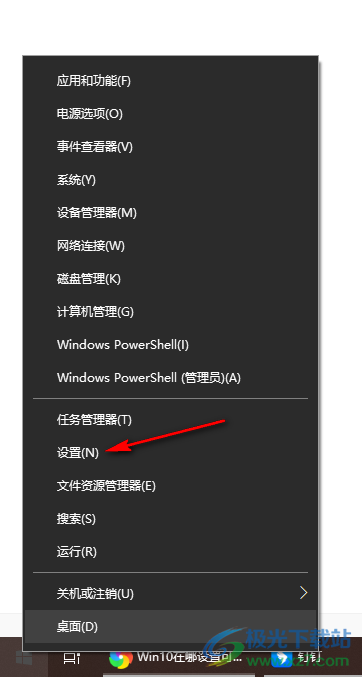
2.之后,我們在打開的窗口中,將其中的【設(shè)備】選項進行點擊進入。

3.這時我們即可進入到設(shè)置頁面中,將其中的【打印機和掃描儀】選項點擊一下,那么在右側(cè)頁面中選擇一個需要使用的打印機設(shè)備進行點擊,點擊【管理】按鈕進入。
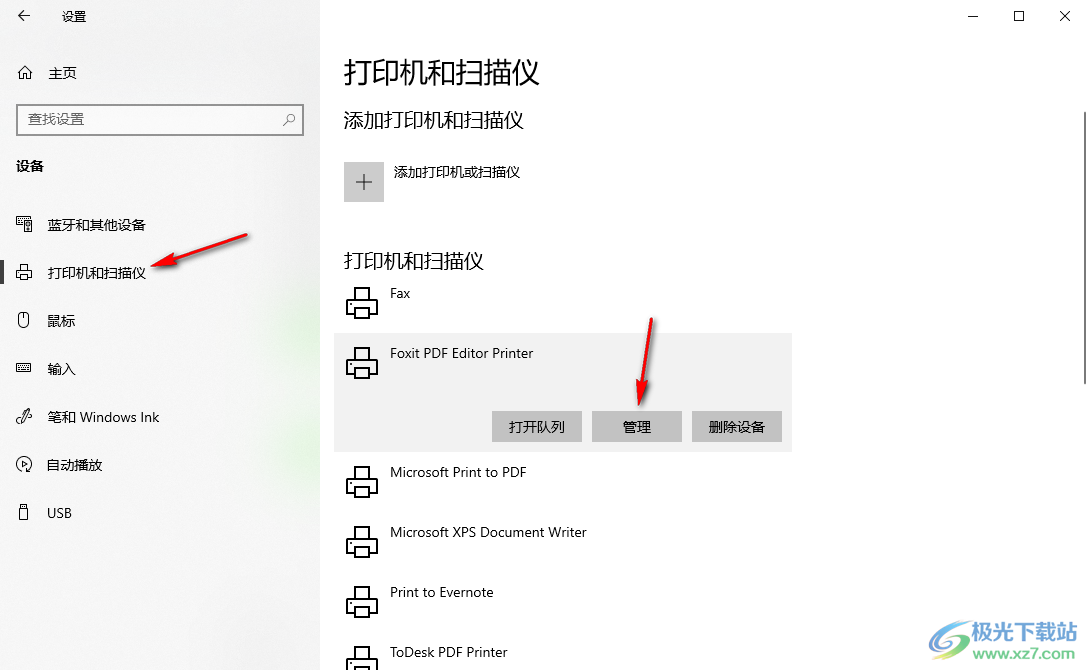
4.進入到頁面中之后,將頁面上方的【打印機屬性】選項進行點擊。
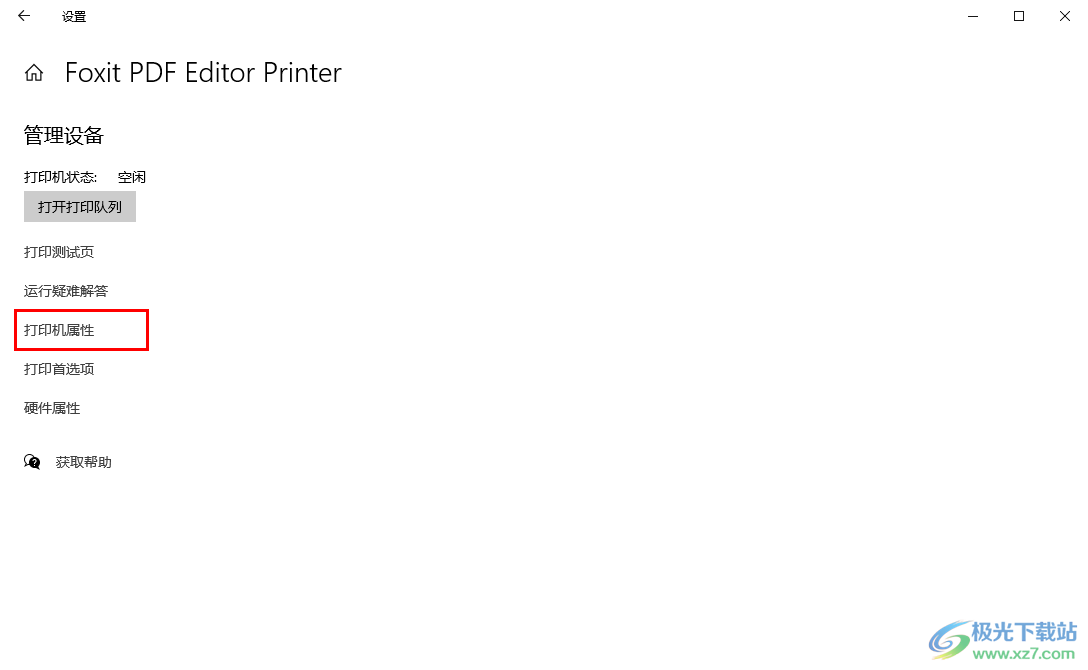
5.這時在頁面上彈出的窗口中,我們將【顏色管理】選項卡進行點擊,然后點擊【顏色管理】按鈕進入。
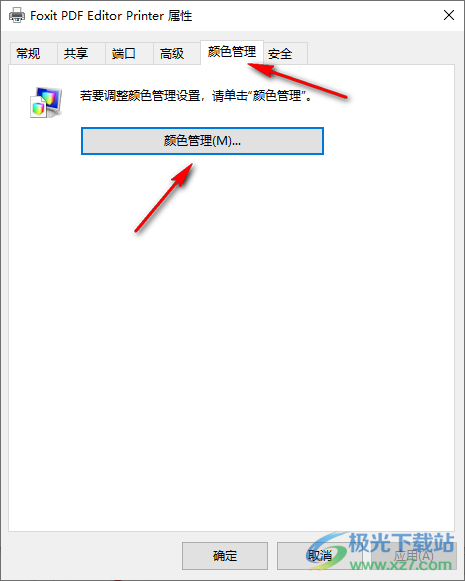
6.隨后,即可在顏色管理的窗口中,將【高級】按鈕點擊一下,然后將頁面上的所有設(shè)置選項都設(shè)置成【默認】即可,如圖所示。
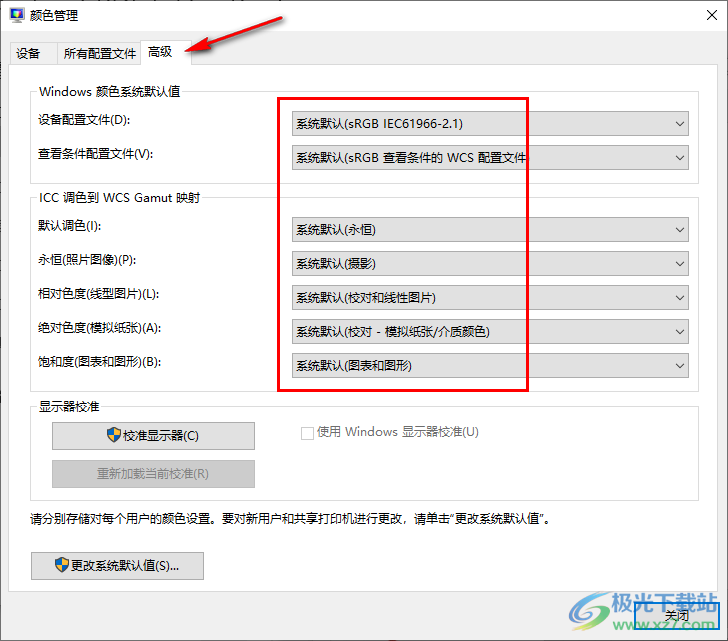
以上就是關(guān)于如何使用win10電腦解決可打印文檔卻不能打印圖片的具體操作方法,我們在進行電腦打印資料的時候,無法將文檔資料中的圖片打印出來,那么就可以按照以上的方法教程進行設(shè)置即可,感興趣的話可以試試。

大小:4.00 GB版本:64位單語言版環(huán)境:Win10
- 進入下載
相關(guān)推薦
- Win10系統(tǒng)設(shè)置文件不被復(fù)制的方法
- Win10系統(tǒng)待機后鼠標不能用的解決方法
- Win10系統(tǒng)提示服務(wù)主機本地系統(tǒng)網(wǎng)絡(luò)受限的解決方法
- win10關(guān)閉Windows defender防火墻方法
- win10進入Bios界面的方法
- Win10系統(tǒng)桌面一直刷新的解決方法
- win10屏幕鍵盤打開方法
- Win10系統(tǒng)更改背景圖片切換頻率的方法
- win10電腦設(shè)置任務(wù)欄自動隱藏的方法
- Win10系統(tǒng)桌面圖標突然出現(xiàn)數(shù)字的解決方法
相關(guān)下載
熱門閱覽
- 1百度網(wǎng)盤分享密碼暴力破解方法,怎么破解百度網(wǎng)盤加密鏈接
- 2keyshot6破解安裝步驟-keyshot6破解安裝教程
- 3apktool手機版使用教程-apktool使用方法
- 4mac版steam怎么設(shè)置中文 steam mac版設(shè)置中文教程
- 5抖音推薦怎么設(shè)置頁面?抖音推薦界面重新設(shè)置教程
- 6電腦怎么開啟VT 如何開啟VT的詳細教程!
- 7掌上英雄聯(lián)盟怎么注銷賬號?掌上英雄聯(lián)盟怎么退出登錄
- 8rar文件怎么打開?如何打開rar格式文件
- 9掌上wegame怎么查別人戰(zhàn)績?掌上wegame怎么看別人英雄聯(lián)盟戰(zhàn)績
- 10qq郵箱格式怎么寫?qq郵箱格式是什么樣的以及注冊英文郵箱的方法
- 11怎么安裝會聲會影x7?會聲會影x7安裝教程
- 12Word文檔中輕松實現(xiàn)兩行對齊?word文檔兩行文字怎么對齊?
網(wǎng)友評論